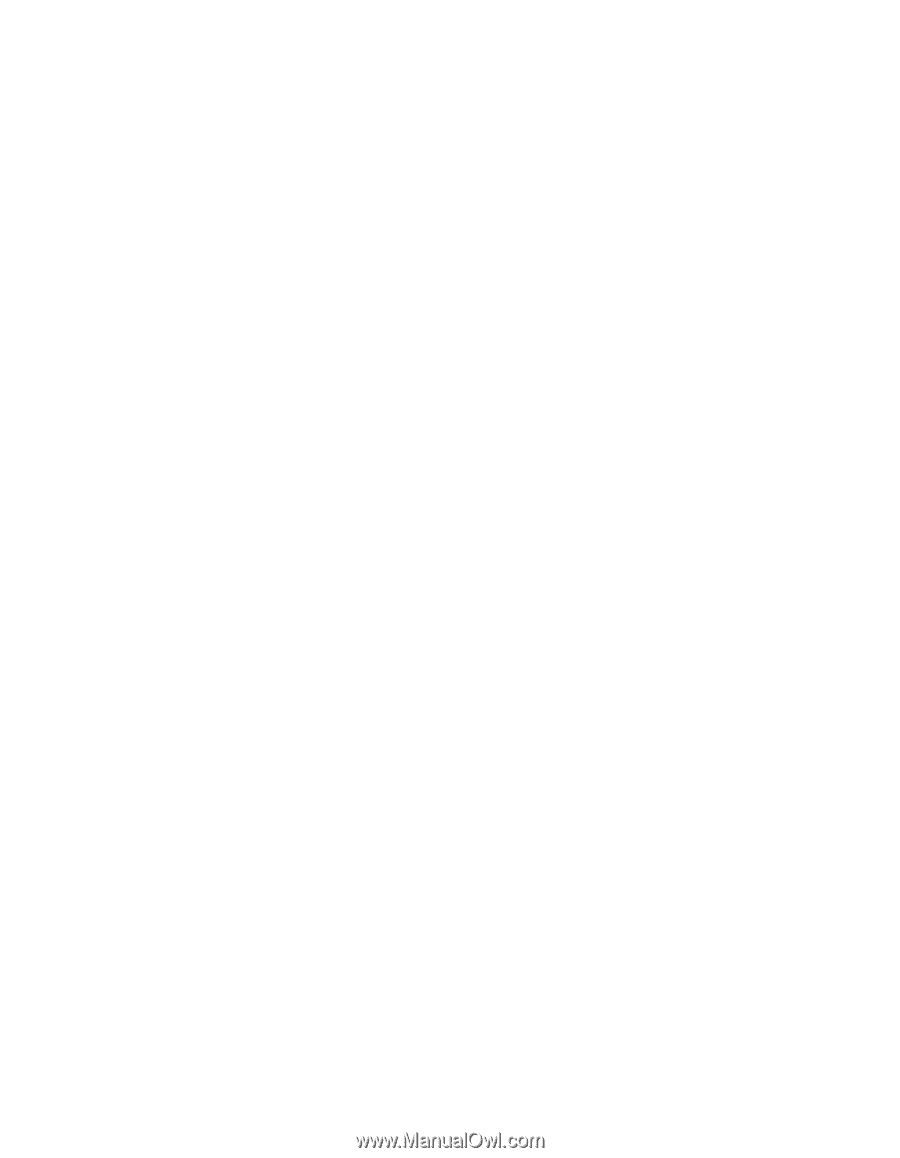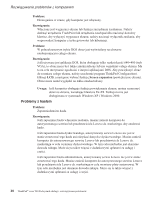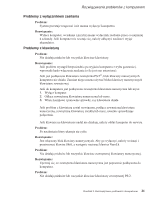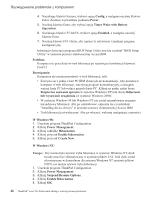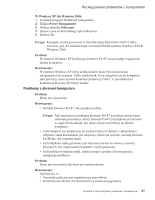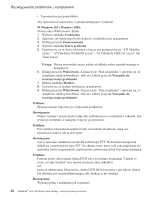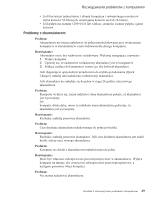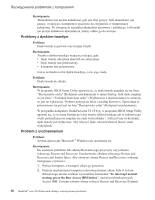Lenovo ThinkPad T40p (Polish) Service and Troubleshooting guide for the ThinkP - Page 47
włączając
 |
View all Lenovo ThinkPad T40p manuals
Add to My Manuals
Save this manual to your list of manuals |
Page 47 highlights
Rozwiązywanie problemów z komputerem 1. Kliknij przycisk Start. 2. Wskaż kursorem polecenie Ustawienia, a następnie Panel sterowania. 3. Kliknij polecenie Panel sterowania, a następnie dwukrotnie kliknij ikonę System. 4. Wybierz zakładkę Menedżer urządzeń. 5. Kliknij znak + przy pozycji CD-ROM. 6. Dwukrotnie kliknij nazwę napędu CD-ROM lub DVD-ROM. 7. Wybierz zakładkę Ustawienia. 8. Wyczyść pole wyboru Automatycznie powiadamiaj o włożeniu. System Windows 98 nie będzie już automatycznie wykrywał włożenia dysku do napędu CD-ROM lub DVD-ROM. W Windows NT: Jeśli została włączona funkcja automatycznego uruchamiania napędu CD-ROM, komputer nie będzie się przełączał w tryb gotowości zgodnie z ustawionym licznikiem czasu. Aby uaktywnić licznik czasu, wyłącz funkcję AutoRun, modyfikując informacje o konfiguracji w rejestrze w następujący sposób: HKEY_LOCAL_MACHINE\SYSTEM\ CurrentControlSet\Services\Cdrom\ Autorun: 0x1 > Autorun: 0 Uwaga: Przed dokonaniem jakichkolwiek zmian należy utworzyć kopię zapasową rejestru i konfiguracji. Dzięki niej będzie można odtworzyć rejestr systemu i pliki konfiguracyjne w przypadku wystąpienia problemów. Problem: System nie aktywuje się o wyznaczonej godzinie, jeśli komputer nie jest zasilany z sieci elektrycznej - lub - System nie przechodzi do trybu hibernacji z trybu zawieszenia, jeśli komputer nie jest zasilany z sieci elektrycznej. Rozwiązanie: Opcja aktywowania o wyznaczonej godzinie jest domyślnie wyłączana, jeśli komputer jest zasilany z akumulatora. Po jej włączeniu komputer mógłby uruchomić się podczas jego przenoszenia, co mogłoby spowodować uszkodzenie napędu dysku twardego. To ryzyko należy uwzględnić, włączając opcję aktywowania o wyznaczonej godzinie przy zasilaniu z akumulatora. 1. Wyłącz komputer i włącz go ponownie, a następnie, gdy na dole z lewej strony ekranu zostanie wyświetlony komunikat "To interrupt normal startup, press the blue Access IBM button", naciśnij przycisk Access IBM. Spowoduje to otwarcie ekranu Rescue and Recovery. 2. Kliknij opcję Access BIOS. Zostanie wyświetlone okno z informacją o konieczności restartu systemu. 3. Kliknij przycisk Yes. Po zrestartowaniu komputera zostanie wyświetlone menu programu BIOS Setup Utility. Rozdział 2. Rozwiązywanie problemów z komputerem 25